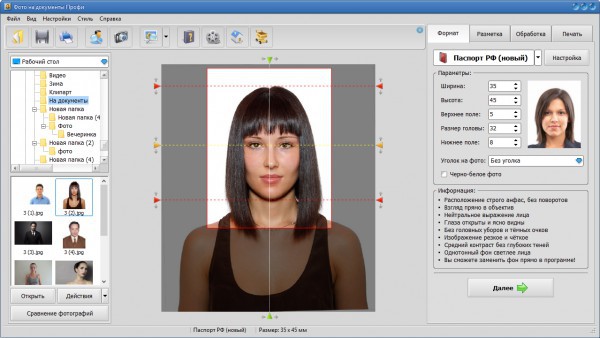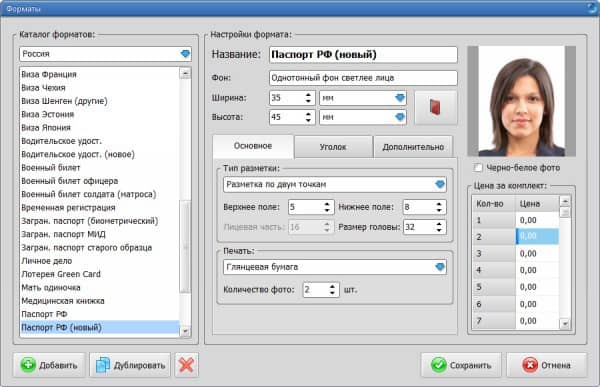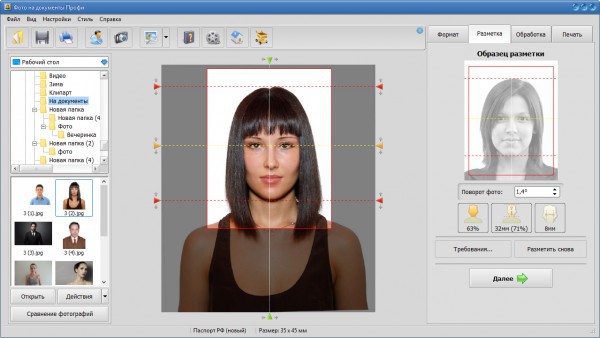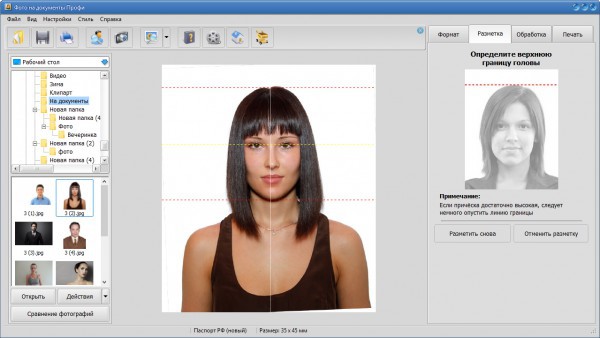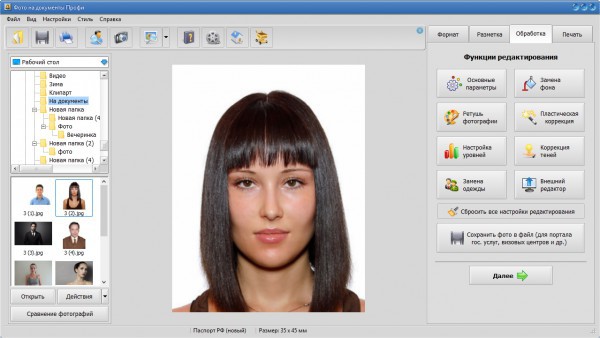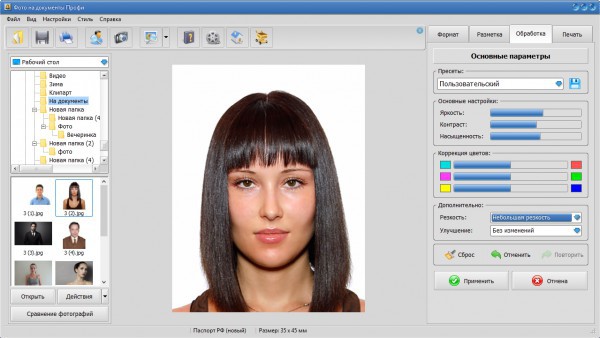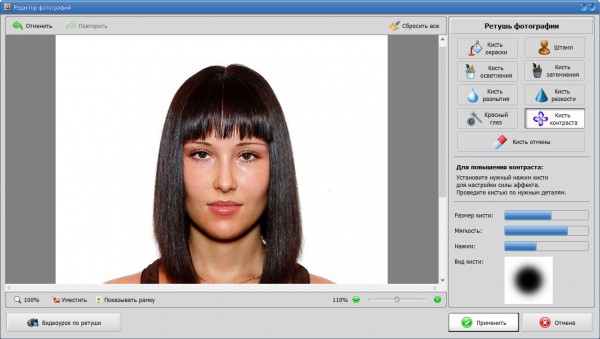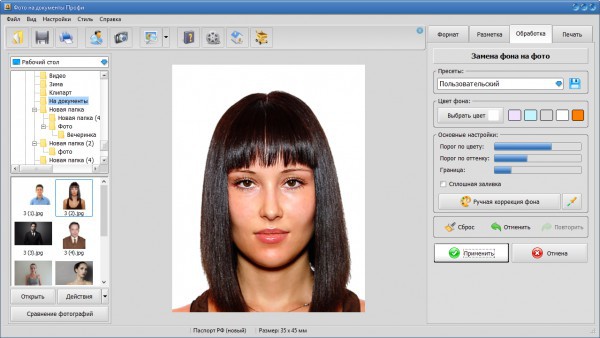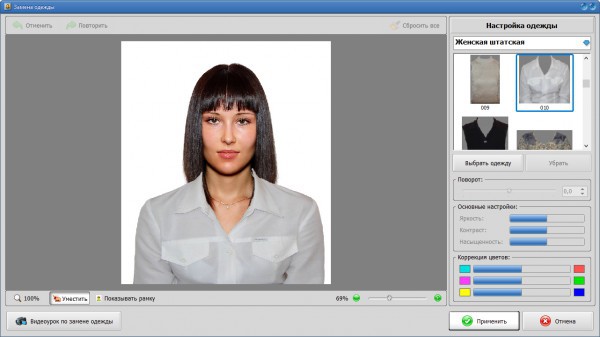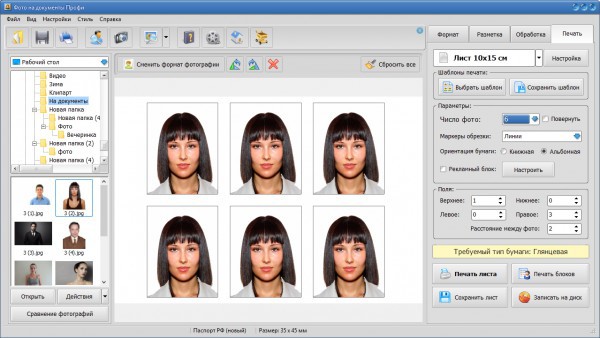Как самостоятельно сделать фото на документы
Планируете провести отпуск в другой стране, но все еще не обзавелись загранпаспортом? Или же вам нужно подготовить фото для студенческого или военного билета? Не спешите тратить время на поиски информации о том, как сделать фото на документы в фотошопе или бежать в фотосалон. Есть вариант куда проще. Программа «Фото на документы Профи» поможет вам подготовить снимки на любые документы буквально за 5 минут. Подробнее о софте можно узнать на сайте.
Выбор формата фото
Итак, вы скачали программу и готовы приступить к работе. С чего же начать? Ответ очевиден: с загрузки фотографии и выбора вида документов. И то, и другое вы сможете сделать после запуска софта. На панели с левой стороны отыщите папку с фото. Дважды кликните по интересующему вас файлу. Изображение моментально появится на экране.
Далее укажите формат документов. Сделать это можно на панели с правой стороны. В программе собрано около сотни форматов на все случаи жизни: для паспорта, виз, водительских удостоверений, студенческих, военных билетов и т.д.
Если нужного формата в списке не нашлось, вы можете самостоятельно указать все необходимые параметры. Обратите внимание: программа позволяет создавать и цветные, и черно-белые фотографии, добавлять поверх снимка различные уголки и т.д. Благодаря этим возможностям подготовить фото для любых документов не составит никакого труда!
При выборе одного из встроенных форматов внимательно изучите требования к снимку. Их очень важно соблюдать, иначе фотографию могут отклонить при подаче документов.
Коррекция разметки
В большинстве случаев загрузки фотографии и выбора формата недостаточно для того, чтобы полностью разобраться с тем, как сделать фото на документы в домашних условиях. Щелкните по кнопке «Далее» и в новом меню выберите опцию «Требования…».
Проверьте правильность разметки, которую программа провела автоматически. Если нужно что-либо скорректировать, нажмите «Разметить снова» и следуйте инструкциям программы: отметьте центр зрачка левого глаза, затем — правого, определите линию подбородка и верхнюю границу головы.
Настройка качества фото
Следующее, что предложит программа — это улучшить изображение.
Под кнопкой «Основные параметры» вы найдете шесть пресетов для автоматического улучшения фотографий. С ними очень легко повысить контраст и резкость фото, добавить теплых или холодных оттенков, повысить или снизить насыщенность изображения и произвести другие манипуляции. Также яркость, контраст, насыщенность, цветовой баланс можно выставить вручную.
Необходимо осветлить или затемнить фотографию? Добавить резкости или наоборот размыть часть изображения? Все это можно сделать в меню «Ретушь фотографии». Также здесь вы можете убрать красные глаза, повысить контраст, замаскировать недостатки с помощью инструмента «Штамп» или перекрасить какие-либо элементы.
Замена фона и одежды
Когда пользователи пытаются понять, как сделать фото на документы своими руками, то их часто интересует один и тот же вопрос: как заменить фон на фотографии и можно ли вообще это сделать? И у нас есть на него ответ: можно!
В программе вы быстро сможете заменить любой фон на однотонный. Все, что потребуется для этого – выбрать оттенок и настроить параметры перекрашивания. Далее программа автоматически заменит подложку. Если на фото осталось что-то от старого фона, то вы можете убрать все недостатки самостоятельно (кнопка «Ручная коррекция фона»).
Еще одна значимая опция в программе – это замена одежды. В каталоге редактора представлено около сотни вариантов верхней мужской и женской одежды. При этом каждый вариант подлежит редактированию: вы можете настраивать размер, положение, поворот, цвет и другие параметры добавленного элемента.
Печать и сохранение фото
Вот и все, фотография на документы готова. Осталось лишь зафиксировать результат. И тут «Фото на документы Профи» предлагает один из двух вариантов на выбор. Первый – это сохранение снимка в качестве файла на ПК. Это пригодится в случае, если далее фото необходимо загрузить на сайт гос.услуг или другой ресурс. Второй вариант – печать фото. В одноименной вкладке вы сможете выбрать размер бумаги и указать количество фотографий для печати. При необходимости настройте поля, расстояние между снимками, установите маркеры обрезки и запустите процесс печати.
Итак, вы узнали о том, как сделать фото на документы и распечатать их. Если вы ищете удобный и простой в освоении инструмент для создания фото на документы в домашних условиях, то «Фото на документы Профи» это однозначно то, что вам нужно.
Интересные статьи по теме:
- Элементарно, Ватсон или Как находить музыку из видео
- EaseUS Data Recovery Wizard Free: эффективное бесплатное восстановление данных
- Movavi: профессиональный фоторедактор, который вы освоите за 5 минут
- Курсор вместо клавиш: как включить экранную клавиатуру
- Баннеров.нет: как отключить рекламу в Скайпе последней версии 7.30
- Как редактировать текст в PDF — проверенные программы и онлайн-сервисы